Task Manager не се отваря как да въведете и отключване на диспечера на задачите, компютърни проблеми
Понякога трябва да се обадите на диспечера на задачите, но съобщението "Task Manager забранено от вашия администратор", това може да означава, че системата погрешно изключен диспечера на задачите на Windows или имате вирус блокира диспечера на задачите

Трябва да проверите компютъра си за вируси и след това да се пристъпи към отключване на диспечера на задачите
Ще опиша няколко начина как да се възстанови диспечера на задачите
Как да се обадя на Task Manager, управление на групови правила
Ако Task Manager е забранено от администратора, че ние натиснете бутона "Старт" - пише gpedit.msc щракнете с левия бутон на мишката върху gpedit
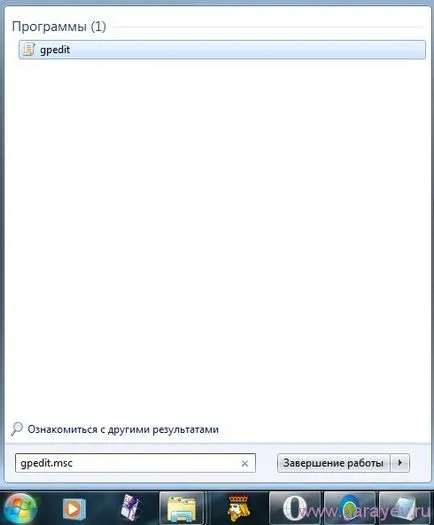
В прозореца, който се отваря локатор Local Group Policy в левия прозорец ние натиснете "Потребителска конфигурация" - "Административни шаблони" - "System" - "Възможности за действие, като натиснете Ctrl + Alt + Del» - в дясната кликнете два пъти върху прозореца с левия бутон на мишката, ние натиснете "Премахване на Task Manager "

Как да отидете на диспечера на задачите от командния ред
За да стартирате диспечера на задачите от командния ред Натиснете бутона "Старт" - "Всички програми" - "Аксесоари" - "командния ред"
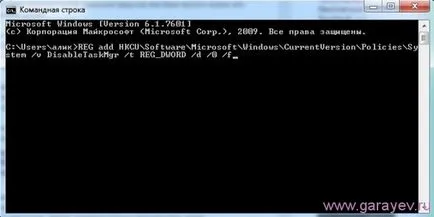
REG добавите HKCU \ Software \ Microsoft \ Windows \ CurrentVersion \ Policies \ System / обем DisableTaskMgr / т REG_DWORD / г / 0 / F
Ние натиснете «Влез»
Как да го отворите с помощта на системния регистър файл
Ако Task Manager няма да се отвори след това натиснете "Старт" - "Всички програми" - "Аксесоари" - "Бележник"
В прозореца на Notepad е въведен
Windows Registry Editor Version 5.00
[HKEY_CURRENT_USER \ Software \ Microsoft \ Windows \ CurrentVersion \ Policies \ System]
"DisableTaskMgr" = DWORD: 00000000
В Notepad прозорец, кликнете върху "Файл" - "Save As"
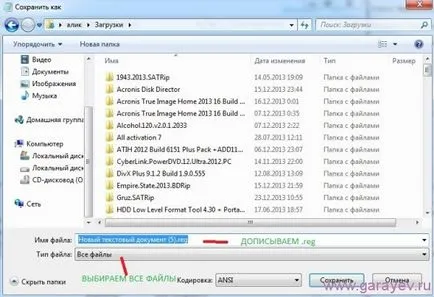
типа на файла, изберете "Всички файлове"
име на файла пише всеки, но в края .reg атрибут
Сега Хит "Save" и за записания файл на вашия компютър изглежда
Кликнете два пъти върху левия бутон на мишката, стартирайте файла, системата ще поиска потвърждение, за да позволи промени в системния регистър, да ви даде добър и рестартирайте компютъра
Ако Task Manager отказан достъп до прозорците на операционната система XP Натиснете бутона "Старт" - пише регентство натиснете левия бутон на мишката върху регентство
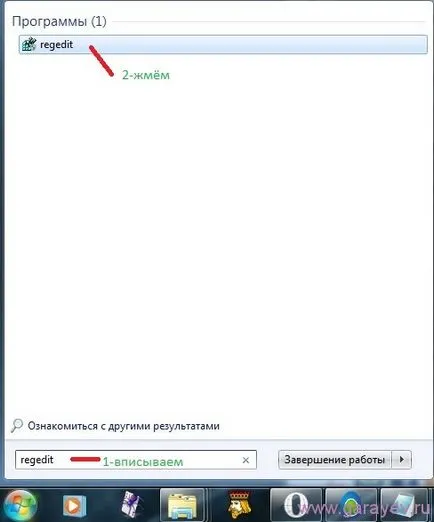
Изберете подходящия за вас начин за възстановяване на диспечера на задачите и sdela всичко според инструкциите, които ще се появи отново прозореца на Task Manager